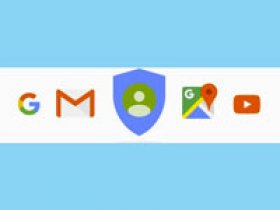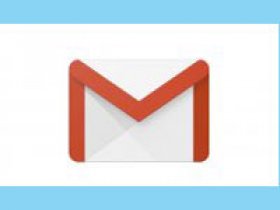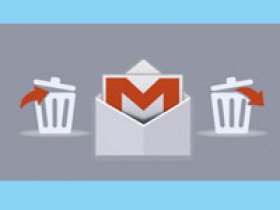
Почта Gmail.com является одной из самых популярных в мире, и каждый владелец гаджета на платформе Android создавал в ней аккаунт. Но иногда случаются ситуации, когда эту почту нужно удалить. Компания Гугл позволяет это сделать, и ниже мы подробнее рассмотрим как. Процедура удаления является стандартной и не займет много времени.
Причины удаления
Удалить аккаунт Gmail можно по самым разным причинам, но, как правило, их две:
- Спам. Каждый, кто хотя бы раз регистрировался на различного рода сайтах, потом начинает получать от них большое количество писем, которые просто перегружают почтовый ящик. Это и реклама, и предложения о товарах и услугах, которые никакой пользы не приносят, а только мешаются. Заблокировать все такие уведомления разом не получится. Поэтому если пользователь устал от постоянной рассылки, почту можно удалить, создав затем новую.
- Новый адрес. Создание нового почтового ящика также может стать причиной удаления старого. Потому что в паролях к нескольким адресам всегда можно запутаться, и гораздо удобнее иметь один адрес для всего.
Как удалить аккаунт Gmail с компьютера
Если пользователь решил больше не использовать учетную запись Гмайл, то ее можно удалить из профиля Гугл. При этом адрес станет недоступным, но сам профиль компании сохранится без изменений и будет доступен для работы. Что произойдет, если удалить почту? Во-первых, все полученные и отправленные письма удалятся, и вы больше не сможете отправлять их или получать на свой привычных адрес. Также в будущем удаленный адрес повторно никто не сможет зарегистрировать, так как он уже принадлежит вам и ссылка на него хранится на серверах. А при желании, можно восстановить Gmail, если срок давности не истек.
Итак, для удаления электронного адреса на компьютере нужно открыть свой профиль Гугл и выбрать на навигационной панели раздел «Данные и персонализация». Затем в разделе «Скачивание, удаление и планирование» кликаем по кнопке «Удаление сервиса или аккаунта».
Здесь находим подраздел «Удаление сервиса Google» и жмем «Удалить сервис». Понадобится пройти авторизацию, делаем это. Затем рядом со строкой Gmail появится иконка "Удалить" ![]() , нажав на которую следуем дальнейшим подсказкам системы.
, нажав на которую следуем дальнейшим подсказкам системы.
Внимание! Перед тем, как безвозвратно удалять почтовый адрес, скачайте из него свои данные, если в этом есть необходимость. Чтобы сделать это, нужно создать архив. Выбираем в своей учетной записи пункт «Данные и персонализация». В появившемся меню кликаем по разделу «Скачивание, удаление и планирование» - «Скачайте свои данные». Затем нужно выбрать, из каких сервисов нужно экспортировать информацию. Чтобы увидеть весь список, нужно кликнуть по иконке , выбрать необходимое приложение и нажать «Далее». В подразделе «Формат файлов» выбираем, какой тип будет у сохраняемого архива.
После создания архива, он будет отправлен в виде ссылки для скачивания на электронную почту. Исходя из количества данных, экспорт может занять как несколько минут, так и несколько часов.
Как удалить Gmail с телефона
Чтобы удалить приложение Gmail с телефона на базе Андроид, нужно перейти в настройки устройства и выбрать «Google» – «Аккаунт Google». Здесь находится пункт меню «Данные и персонализация». Пролистываем страницу ниже и находим раздел «Скачивание, удаление и планирование», где нужно выбрать «Удаление сервиса или аккаунта».

Система запросит авторизацию в учетке, делаем это. Затем рядом с почтой Gmail появится значок "Удалить" ![]() . Нажимаем на него и следуем дальнейшим инструкциям.
. Нажимаем на него и следуем дальнейшим инструкциям.
Для удаления ящика Gmail на телефоне или планшете системы iOS, нужно открыть приложение и перейти в Меню ![]() . Затем открываем «Настройки», выбираем свой профиль и кликаем по разделу «Управление аккаунтом Google».
. Затем открываем «Настройки», выбираем свой профиль и кликаем по разделу «Управление аккаунтом Google».
Затем вверху экрана нужно выбрать пункт «Данные и персонализация» – «Скачивание, удаление и планирование» – «Удаление сервиса или аккаунта». Выбираем пункт «Удалить сервис». Понадобится выполнить вход в систему, после чего появится значок «Удалить» рядом с почтой Gmail. Жмем на него и следуем дальнейшим инструкциям.
Восстановление
Если после удаления аккаунта прошло немного времени, его можно восстановить. Для этого нужно открыть страницу авторизации в системе, ввести свой логин (адрес электронной почты или номер телефона) и нажать «Попытаться восстановить аккаунт». Затем для продолжения действий нужно ввести свой пароль. Если срок хранения данных на сервере не истек, то будет выполнен вход, и учетной записью можно будет пользоваться в прежнем режиме.

Таким образом, почта Гмайл удаляется очень просто и быстро. Сделать это можно как с компьютера, так и со смартфонов на базе Андроид и iOS. Важным моментом является еще и то, что ранее удаленный аккаунт подлежит восстановлению в течение небольшого промежутка времени. Ну, а если восстанавливать учетку вы не намерены, убедитесь, что скачали из нее все важные данные.